苹果正式在 Google Play Store内上架了其首款安卓应用 Move to iOS,今天我们就来看看安卓用户该如何使用这款应用,将数据转移到 iOS 设备,下面小编就为大家介绍一下Move to iOS怎么用 1.在 iPhone 或者 iPad 上,当你进入到一部 iOS 9 开机设置(初次激活或重新设置为新机都可能出现)“应用&数据”的时候,你可以看到“从安卓移动数据”的选项(如下图)。 2.点击该选项继续,在设置过程中会提醒你在安卓设备上下载“Move to iOS”的应用,并会出现一个 10 位数的代码
 苹果正式在 Google Play Store内上架了其首款安卓应用 Move to iOS,今天我们就来看看安卓用户该如何使用这款应用,将数据转移到 iOS 设备,下面小编就为大家介绍一下Move to iOS怎么用 1.在 iPhone 或者 iPad 上,当你进入到一部 iOS 9 开机设置(初次激活或重新设置为新机都可能出现)“应用&数据”的时候,你可以看到“从安卓移动数据”的选项(如下图)。
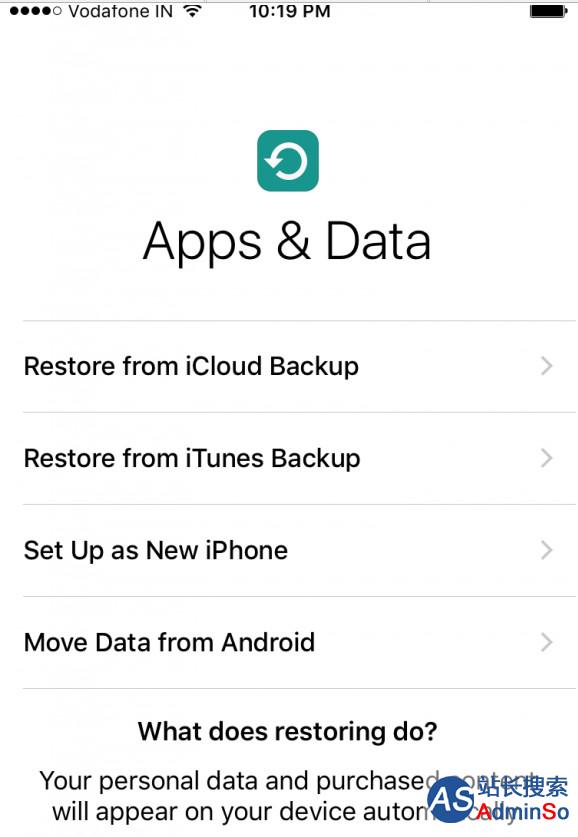
2.点击该选项继续,在设置过程中会提醒你在安卓设备上下载“Move to iOS”的应用,并会出现一个 10 位数的代码。 3.转到安卓设备,前往 Google Play Store 下载“Move to iOS”应用。打开应用,点击继续并同意相关条款。你会看到下图出现,点击“Next”,并输入刚刚在 iOS 设备上显示的 10 位数字代码。


4.随后 iPhone 或 iPad 会通过一个私密的 Wi-Fi 网络连接到你的安卓设备,这会花费大约 1-2 分钟的时间。然后,Move to iOS 应用将会显示能够成功转移到 iOS 设备上的数据类型。 5.选择你要转移的数据,并点击“Next”开始传输,你可以转移联系人、信息、照片、视频、书签、Google 账户和日历。值得一提的是,你能够转移的数据类型取决于你拥有的安卓设备。另外,数据传输的时间基于数据的大小,一般会花费几分钟的时间。


6.转移完成后,就可以回到 iPhone 或者 iPad 继续进行其它开机设置。
‍

声明:本文内容来源自网络,文字、图片等素材版权属于原作者,平台转载素材出于传递更多信息,文章内容仅供参考与学习,切勿作为商业目的使用。如果侵害了您的合法权益,请您及时与我们联系,我们会在第一时间进行处理!我们尊重版权,也致力于保护版权,站搜网感谢您的分享!






